windows11输入法如何放入任务栏 Win11如何将输入法添加到任务栏
更新时间:2024-03-10 17:41:27作者:xiaoliu
随着Windows 11操作系统的发布,用户们对于其新功能和改进有着极高的期待,其中一个备受关注的功能就是输入法的操作方式。Windows 11中的输入法如何方便地放入任务栏呢?在本文中我们将介绍Win11如何将输入法添加到任务栏,让您能够更加便捷地切换和使用不同的输入法。无论是多语言环境下的工作,还是日常生活中的多种输入需求,Windows 11都能为您提供更加灵活和高效的输入体验。接下来让我们一起来了解一下吧!
具体方法:
1.点击开始中的设置。
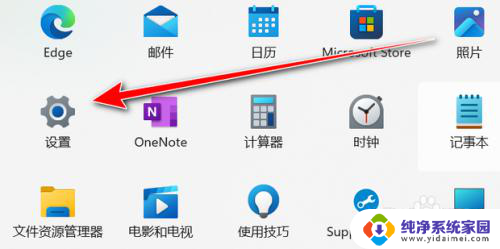
2.点击时间和语言。
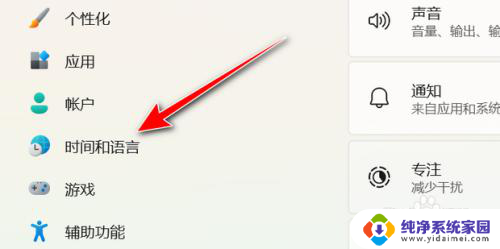
3.点击输入。
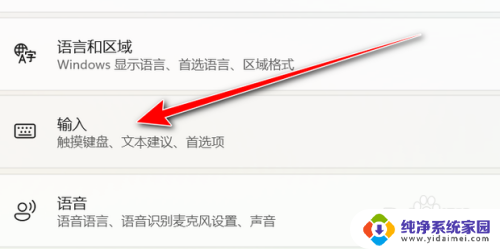
4.点击高级键盘设置。
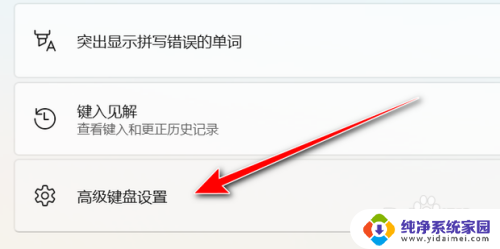
5.勾选使用桌面语言栏即可。
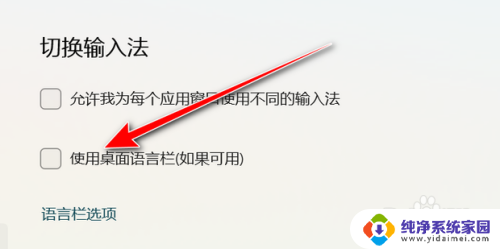
以上是关于如何将Windows 11输入法放入任务栏的全部内容,如果有不清楚的用户,可以按照以上方法操作,希望这能对大家有所帮助。
windows11输入法如何放入任务栏 Win11如何将输入法添加到任务栏相关教程
- windows11输入法回到任务栏 Win11输入法如何固定到任务栏
- win11移出任务栏 如何将Win11输入法图标移出任务栏
- 怎么将输入法固定到任务栏 Win11怎么把输入法图标放到任务栏
- win11输入法在任务栏那没有了 Win11任务栏没有中文输入法
- win11输入法不在任务栏显示 Win11如何显示输入法图标
- win11任务栏出现两个输入法图标 Win11如何设置双输入法显示
- win11加入任务栏不折叠 win11任务栏不折叠设置方法
- win11任务栏软件 Windows11系统如何将软件固定到任务栏
- 如何将win11的任务栏调到中间 Win11任务栏图标居中设置方法
- win11右下角的任务栏怎么调出搜狗输入法? Win11输入法如何隐藏到右下角
- win11如何关闭协议版本6 ( tcp/ipv6 ) IPv6如何关闭
- win11实时防护自动开启 Win11实时保护老是自动开启的处理方式
- win11如何设置网页为默认主页 电脑浏览器主页设置教程
- win11一个屏幕分四个屏幕怎么办 笔记本如何分屏设置
- win11删除本地账户登录密码 Windows11删除账户密码步骤
- win11任务栏上图标大小 win11任务栏图标大小调整方法